Maison >interface Web >Voir.js >Comment implémenter une zone de saisie de mot de passe de paiement à 6 chiffres dans vue3
Comment implémenter une zone de saisie de mot de passe de paiement à 6 chiffres dans vue3
- 王林avant
- 2023-05-18 09:40:331619parcourir
Besoins spécifiques : Dans la colonne d'opération du formulaire d'informations client, cliquez sur le bouton Modifier le mot de passe de paiement, qui accédera à la page du composant de la zone de saisie du mot de passe de paiement à 6 chiffres. Dans le même temps, la zone de saisie doit afficher le texte chiffré, ne peut pas être modifiée, ne peut pas être annulée et s'affiche immédiatement lorsqu'elle atteint 6 chiffres, elle entrera automatiquement pour confirmer le mot de passe de paiement lors de la confirmation du mot de passe de paiement ; atteint 6 chiffres, il vérifiera automatiquement la cohérence des deux mots de passe saisis et affichera le bouton OK. Cette fonction est destinée à être utilisée dans les banques où les clients utilisent des appareils pour saisir des mots de passe. Les caissiers ne peuvent pas voir les mots de passe, mais ils peuvent les demander.
Questions spécifiques : 1. Comment afficher le texte chiffré, et un seul chiffre peut être saisi dans chaque case ; 2. Comment rendre la zone de saisie non modifiable et non rembobinable ; le mot de passe saisi deux fois 4. Si votre entreprise doit restreindre les touches du clavier, que devez-vous faire ?
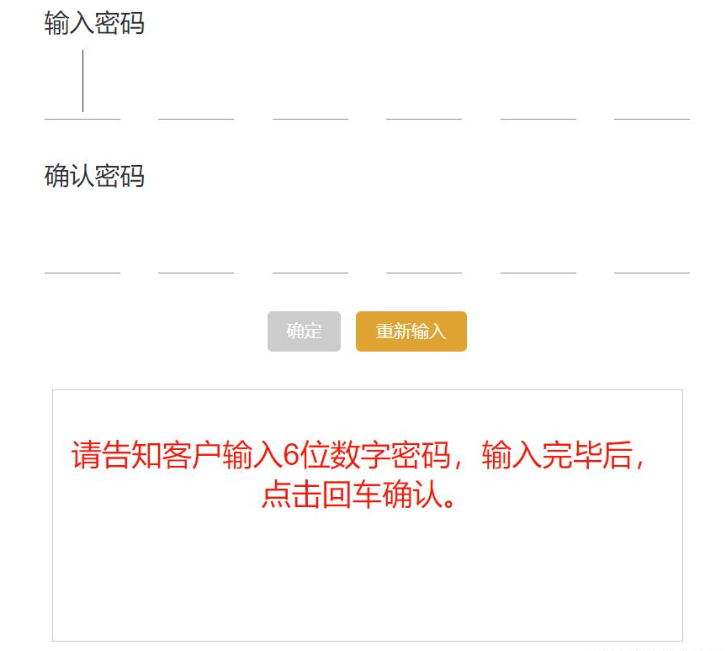
1. Présentation du code
Le code pour implémenter le composant de la zone de saisie du mot de passe de paiement à 6 chiffres est le suivant, Copiez-le et utilisez-le directement !
<template>
<div >
<!-- 密码输入框 -->
<div class="input-box" >
<!-- 输入密码 -->
<div >{{ "输入密码" }}</div>
<div class="input-content" @keyup="keyup" @input="inputEvent">
<input max="9" min="0" maxlength="1" data-index="0" v-model.number="state.input[0]" type="password"
ref="firstinput" :disabled="state.disabledInput[0]" />
<input max="9" min="0" maxlength="1" data-index="1" v-model.number="state.input[1]" type="password"
:disabled="state.disabledInput[1]" />
<input max="9" min="0" maxlength="1" data-index="2" v-model.number="state.input[2]" type="password"
:disabled="state.disabledInput[2]" />
<input max="9" min="0" maxlength="1" data-index="3" v-model.number="state.input[3]" type="password"
:disabled="state.disabledInput[3]" />
<input max="9" min="0" maxlength="1" data-index="4" v-model.number="state.input[4]" type="password"
:disabled="state.disabledInput[4]" />
<input max="9" min="0" maxlength="1" data-index="5" v-model.number="state.input[5]" type="password"
:disabled="state.disabledInput[5]" />
</div>
<!-- 确认密码 -->
<div >{{ "确认密码" }}</div>
<div class="input-content" @keyup="confirmKeyUp" @input="confirmInputEvent">
<input max="9" min="0" maxlength="1" data-index="0" v-model.number="state.confirmInput[0]" type="password"
ref="confirmfirstinput" :disabled="state.disabledConfirmInput[0]" />
<input max="9" min="0" maxlength="1" data-index="1" v-model.number="state.confirmInput[1]" type="password"
:disabled="state.disabledConfirmInput[1]" />
<input max="9" min="0" maxlength="1" data-index="2" v-model.number="state.confirmInput[2]" type="password"
:disabled="state.disabledConfirmInput[2]" />
<input max="9" min="0" maxlength="1" data-index="3" v-model.number="state.confirmInput[3]" type="password"
:disabled="state.disabledConfirmInput[3]" />
<input max="9" min="0" maxlength="1" data-index="4" v-model.number="state.confirmInput[4]" type="password"
:disabled="state.disabledConfirmInput[4]" />
<input max="9" min="0" maxlength="1" data-index="5" v-model.number="state.confirmInput[5]" type="password"
:disabled="state.disabledConfirmInput[5]" />
</div>
</div>
<!-- 按钮 -->
<div >
<el-button type="info" :disabled="state.disabledConfirm" @click="reConfirm"
:class="[state.disabledConfirm ? 'noActive' : 'active']">{{ "确定" }}</el-button>
<el-button type="warning" @click="reset">{{ "重新输入" }}</el-button>
</div>
<!-- 提示区 -->
<div
>
<p>{{ state.tipContent }}</p>
</div>
</div>
</template>
<script lang="ts" setup>
import { nextTick, reactive, ref, onMounted } from "vue";
import { ElMessage, ElMessageBox } from 'element-plus'
const state = reactive({
// 输入数组
input: ["", "", "", "", "", ""],
// 确认输入数组
confirmInput: ["", "", "", "", "", ""],
// 存放粘贴进来的数字
pasteResult: [],
confirmPasteResult: [],
// 一上来禁用确定按钮
disabledConfirm: true,
// 输入框是否禁用
disabledInput: [false, false, false, false, false, false],
disabledConfirmInput: [false, false, false, false, false, false],
// 提示内容
tipContent: "请告知客户输入6位数字密码,输入完毕后,点击回车确认。"
})
// 获取第一个元素的ref
const firstinput = ref()
const confirmfirstinput = ref()
// 页面一加载就使第一个框聚焦
onMounted(() => {
// 等待dom渲染完成,在执行focus,否则无法获取到焦点
nextTick(() => {
firstinput.value.focus();
});
})
// @input的处理方法
// 解决一个输入框输入多个字符
const inputEvent = (e) => {
var index = e.target.dataset.index * 1;
var el = e.target;
// 限制只能输入数字
el.value = el.value.replace(/[^\d]/g, "");
if (el.value.length >= 1) {
// 密文显示、不可编辑、不可回退、即时显示
state.disabledInput[index] = true;
if (el.nextElementSibling) {
el.nextElementSibling.focus();
}
}
// 到达6位数,自动进入确认支付密码
if (!el.nextElementSibling) {
confirmfirstinput.value.focus();
state.tipContent = "请告知客户再次输入6位数字密码,输入完毕后,点击回车确认。";
}
}
// @keydown的处理方法,根据业务需要添加
// 此示例没有使用
const keydown = (e) => {
var index = e.target.dataset.index * 1;
var el = e.target;
// 回退键
if (e.key === 'Backspace') {
if (state.input[index].length > 0) {
state.input[index] = ''
} else {
if (el.previousElementSibling) {
el.previousElementSibling.focus()
state.input[index - 1] = ''
}
}
}
// 删除键
else if (e.key === 'Delete') {
if (state.input[index].length > 0) {
state.input[index] = ''
} else {
if (el.nextElementSibling) {
state.input[1] = ''
}
}
if (el.nextElementSibling) {
el.nextElementSibling.focus()
}
}
// 左键
else if (e.key === 'ArrowLeft') {
if (el.previousElementSibling) {
el.previousElementSibling.focus()
}
}
// 右键
else if (e.key === 'ArrowRight') {
if (el.nextElementSibling) {
el.nextElementSibling.focus()
}
}
// 上键
else if (e.key === 'ArrowUp') {
if (Number(state.input[index]) * 1 < 9) {
state.input[index] = (Number(state.input[index]) * 1 + 1).toString()
}
}
// 下键
else if (e.key === 'ArrowDown') {
if (Number(state.input[index]) * 1 > 0) {
state.input[index] = (Number(state.input[index]) * 1 - 1).toString()
}
}
}
// @keyup的处理方法
const keyup = (e) => {
var index = e.target.dataset.index * 1;
// 如果为最后一个框,则输入框全部失焦
if (index === 5) {
if (state.input.join("").length === 6) {
document.activeElement.blur();
}
}
}
// @input的处理方法
// 解决一个输入框输入多个字符
const confirmInputEvent = (e) => {
var index = e.target.dataset.index * 1;
var el = e.target;
if (el.value.length >= 1) {
// 密文显示、不可编辑、不可回退、即时显示
state.disabledConfirmInput[index] = true;
if (el.nextElementSibling) {
el.nextElementSibling.focus();
}
}
// 到达6位数,自动检验两次输入密码的一致性
if (!el.nextElementSibling) {
// 一一比较元素值,有一个不相等就不等
for (let i = 0; i < state.input.length; i++) {
if (state.input[i] !== state.confirmInput[i]) {
state.tipContent = "请告知客户两次密码输入不一致,柜员点击重新输入,清空密码后请告知客户重新输入。";
return;
}
}
state.tipContent = "密码合规,点击确定按钮进行修改。";
// 确定按钮变为可用
state.disabledConfirm = false;
}
}
// @keydown的处理方法,根据业务需要添加
// 此示例没有使用
const confirmKeydown = (e) => {
var index = e.target.dataset.index * 1;
var el = e.target;
// 回退键
if (e.key === 'Backspace') {
if (state.confirmInput[index].length > 0) {
state.confirmInput[index] = ''
} else {
if (el.previousElementSibling) {
el.previousElementSibling.focus()
state.confirmInput[index - 1] = ''
}
}
}
// 删除键
else if (e.key === 'Delete') {
if (state.confirmInput[index].length > 0) {
state.confirmInput[index] = ''
} else {
if (el.nextElementSibling) {
state.confirmInput[1] = ''
}
}
if (el.nextElementSibling) {
el.nextElementSibling.focus()
}
}
// 左键
else if (e.key === 'ArrowLeft') {
if (el.previousElementSibling) {
el.previousElementSibling.focus()
}
}
// 右键
else if (e.key === 'ArrowRight') {
if (el.nextElementSibling) {
el.nextElementSibling.focus()
}
}
// 上键
else if (e.key === 'ArrowUp') {
if (Number(state.confirmInput[index]) * 1 < 9) {
state.confirmInput[index] = (Number(state.confirmInput[index]) * 1 + 1).toString()
}
}
// 下键
else if (e.key === 'ArrowDown') {
if (Number(state.confirmInput[index]) * 1 > 0) {
state.confirmInput[index] = (Number(state.confirmInput[index]) * 1 - 1).toString()
}
}
}
// @keyup的处理方法
const confirmKeyUp = (e) => {
var index = e.target.dataset.index * 1;
// 如果为最后一个框,则输入框全部失焦
if (index === 5) {
if (state.confirmInput.join("").length === 6) {
document.activeElement.blur();
}
}
}
// 重新输入
const reset = () => {
state.disabledConfirm = true;
state.tipContent = "请告知客户输入6位数字密码,输入完毕后,点击回车确认。";
state.input = ["", "", "", "", "", ""];
state.confirmInput = ["", "", "", "", "", ""];
state.disabledInput = [false, false, false, false, false, false];
state.disabledConfirmInput = [false, false, false, false, false, false];
// 等待dom渲染完成,在执行focus,否则无法获取到焦点
nextTick(() => {
firstinput.value.focus();
});
}
// 确认修改
const reConfirm = () => {
ElMessageBox.confirm(
'是否确定修改?',
'温馨提示',
{
confirmButtonText: '确定',
cancelButtonText: '取消',
type: 'warning',
}
)
.then(() => {
// 此处调修改支付密码接口
ElMessage({
type: 'success',
message: '修改成功!',
})
})
.catch(() => {
ElMessage({
type: 'info',
message: '已取消修改!',
})
})
}
</script>
<style lang="scss" scoped>
.input-box {
.input-content {
width: 512px;
height: 60px;
display: flex;
align-items: center;
justify-content: space-between;
input {
color: inherit;
font-family: inherit;
border: 0;
outline: 0;
border-bottom: 1px solid #919191;
height: 60px;
width: 60px;
font-size: 44px;
text-align: center;
}
}
input::-webkit-outer-spin-button,
input::-webkit-inner-spin-button {
appearance: none;
margin: 0;
}
}
.noActive {
color: #fff !important;
border-width: 0px !important;
background-color: #ccc !important;
}
.active {
color: #fff !important;
border-width: 0px !important;
background-color: #67c23a !important;
}
</style>2. Analyse du problème
1. Question : Comment afficher le texte chiffré et un seul chiffre peut être saisi dans chaque case ?
Si vous souhaitez saisir un mot de passe, il vous suffit de définir le type de zone de saisie sur « mot de passe ». Pour réaliser que chaque zone ne peut saisir qu'un seul chiffre, l'effet de l'utilisation uniquement de l'attribut maxlength de la zone de saisie n'est pas parfait et il peut y avoir des situations dans lesquelles il ne peut pas être restreint. Vous devez juger de la longueur de la valeur actuelle de l'élément. l'événement @input. S'il est supérieur à If égal à 1, utilisez nextElementSibling.focus() pour concentrer le curseur sur l'élément frère suivant.
2. Question : Comment rendre la zone de saisie non modifiable et non retournable ?
Réponse : L'attribut désactivé de la zone de saisie est utilisé. Dans l'événement @input, l'attribut désactivé de l'élément d'entrée actuel peut être modifié en vrai. Afin de faciliter l'acquisition et la modification ultérieures, nous stockons la valeur de l'attribut désactivé de la zone de saisie dans un tableau.
3. Question : Comment vérifier la cohérence du mot de passe saisi deux fois ?
Réponse : la boucle for la plus simple est utilisée pour parcourir le tableau de mots de passe d'entrée et le tableau de mots de passe de confirmation, comparer leurs valeurs d'éléments une par une, si l'une n'est pas égale, elle n'est pas égale et terminer l'exécution de la fonction entière par le retour ;.
4. Question : Que dois-je faire si mon entreprise doit restreindre les touches du clavier ?
Réponse : vous pouvez ajouter des événements @keydown ou @keyup à la zone de saisie et effectuer des traitements métier sur différentes clés en jugeant la clé à l'intérieur du rappel.
Ce qui précède est le contenu détaillé de. pour plus d'informations, suivez d'autres articles connexes sur le site Web de PHP en chinois!
Articles Liés
Voir plus- À propos de vue utilisant le validateur : VeeValidate3
- Quelles sont les différences entre calculé et méthode dans Vue ?
- Introduction à la méthode de désactivation de la vérification Eslint dans le projet vue
- Introduction à plusieurs méthodes de définition de modèles de composants dans Vue.js
- Quatre endroits pour implémenter AJAX dans les applications Vue

